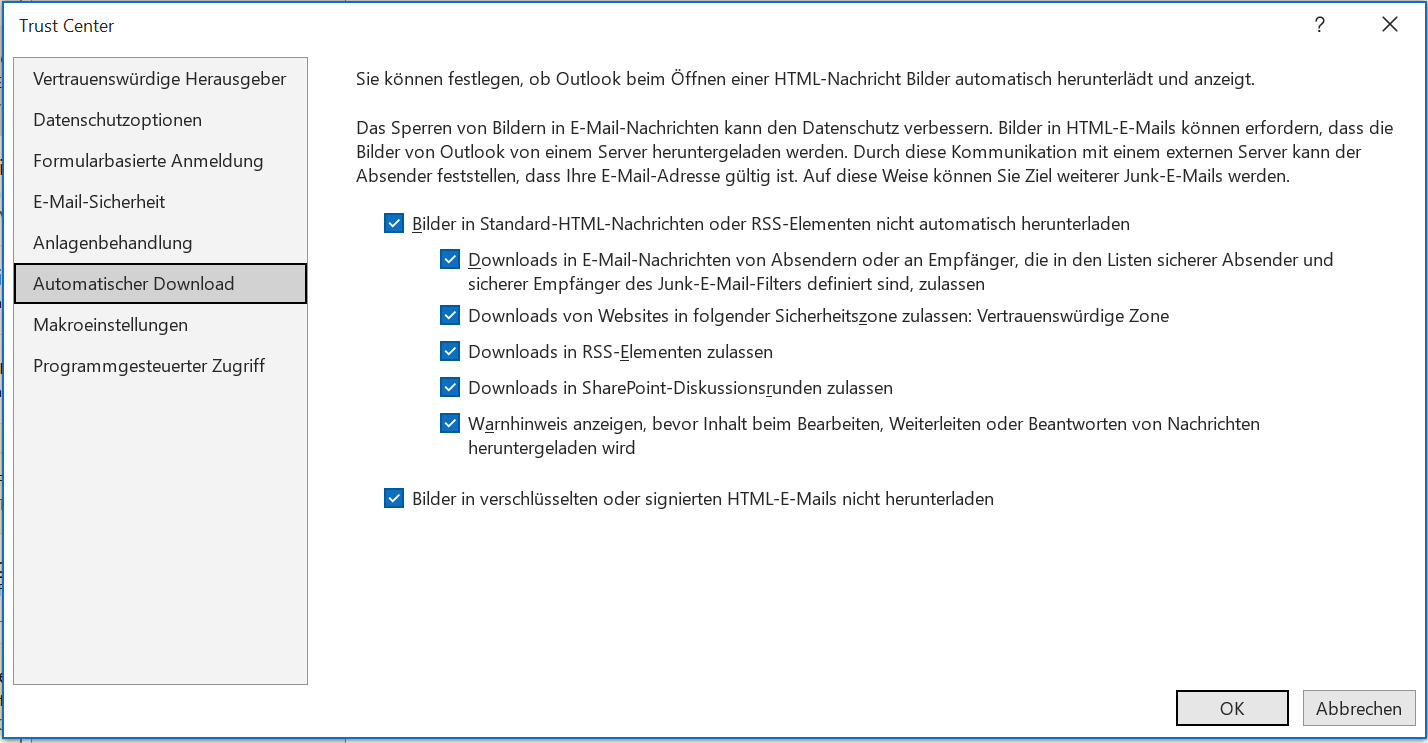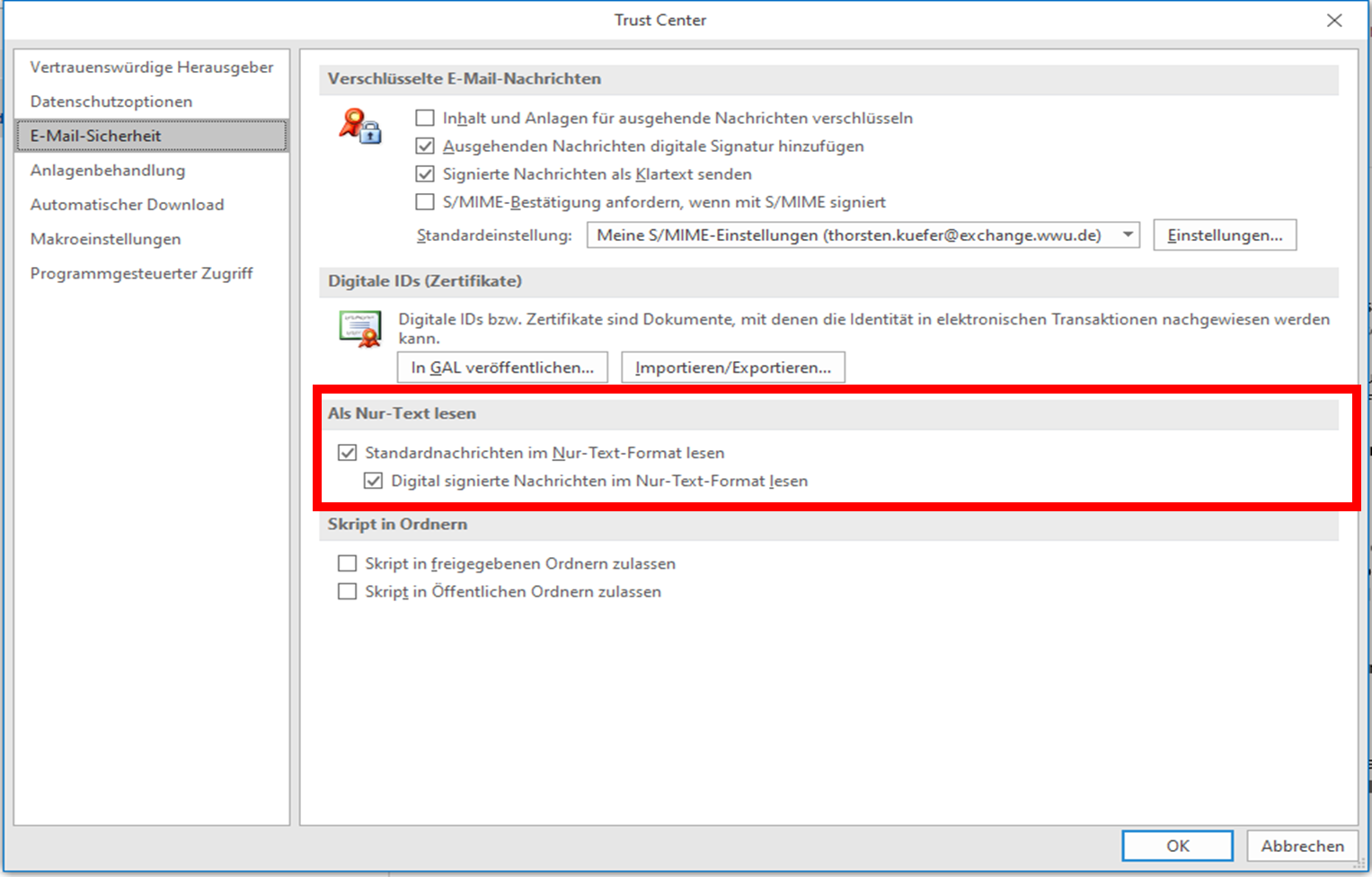E-Mail-Signatur und -Verschlüsselung mit digitalen IDs
Der Versand von E-Mails verhält sich ähnlich wie die klassische Postzustellung einer Postkarte. E-Mails sind von sich aus nicht verschlüsselt oder signiert, sodass jeder, der Zugriff auf Teile des Transportwegs hat, den Inhalt der E-Mail lesen oder verändern kann. Jeder mit etwas Fachwissen kann einen Blick auf die Postkarte werfen, sie also mitlesen, auf der Postkarte herum malen, sie also verändern, und Postkarten unter falschem Namen absenden, sie also fälschen.
An der Universität Münster werden Digitale IDs, auch Nutzerzertifikate genannt, genutzt, um E-Mails zu signieren, wodurch ein*e Universitäts-interne*r Absender*in als legitim erkannt werden kann. Im Grunde kann man sich das digitale Signieren einer E-Mail so vorstellen, dass man eine Postkarte in einen Briefumschlag verpackt und diesen versiegelt. Da nur der*die Besitzer*in des Siegelstempels dieses setzen kann, kann jeder, der das Siegel erkennt, die Herkunft bestätigen. Außerdem weiß der*die Empfänger*in, solange das Siegel intakt ist, dass keine Manipulationen an der Postkarte vorgenommen wurden. Darüber hinaus können E-Mails mit digitalen IDs Ende-zu-Ende verschlüsselt werden, sodass keiner während der Zustellung mitlesen kann. Hierzu benötigt der*die Empfänger*in eine eigene digitale ID. Detailliertere Informationen zur Funktion finden Sie z. B. beim BSI.
Es wird angestrebt, alle offiziellen E-Mails der Universität Münster und nach Möglichkeit auch alle anderen dienstlichen E-Mails digital zu signieren. Zu diesem Zweck können Angehörige der Universität Münster kostenlos digitale IDs im IT-Portal beantragen.
Jede aktuelle E-Mail-Anwendung bietet die Möglichkeit, Ihre Unterhaltungen automatisch zu signieren, sobald eine digitale ID zur Verfügung steht, oder bei Bedarf auch zu verschlüsseln. Signaturen empfangener E-Mails werden ebenfalls automatisch geprüft und bei Erfolg ein Siegel angezeigt. Weitere Informationen zur Beantragung und Nutzung von digitalen IDs finden Sie auf den Webseiten der CA.
Digitale ID beantragen
Digitale ID einrichten